
Hãy nhập câu hỏi của bạn vào đây, nếu là tài khoản VIP, bạn sẽ được ưu tiên trả lời.


Tham khảo -Hàm SUM.
Cú pháp: =SUM(a,b,c...).
Chức năng: Cộng tất cả các số trong một vùng dữ liệu được chọn.
-Hàm AVERAGE.
Cú pháp: =AVERAGE(a,b,c…).
Chức năng: Trả về giá trị trung bình của các đối số.
-Hàm MAX.
Cú pháp: =MAX(a,b,c…).
Chức năng: Hàm trả về số lớn nhất trong dãy được nhập.
-Hàm MIN.
Cú pháp: =MIN(a,b,c…).
Chức năng: Hàm trả về số nhỏ nhất trong dãy được nhập vào.

Câu 2:
Bước 1: Nháp đúp chuột vào hàng/cột cần xóa
Bước 2: Bấm delete
Câu 3:
-Hàm Sum:
+ =SUM(num1,num2, ... num_n). Ở đây " num1,num2, ... num_n" biểu thị cho những số chúng ta sẽ tính.
+ =SUM(CellRange1,CellRange2,...CellRange_n). Trong đó: "CellRange1,CellRange2,... CellRange_n" là những cột số.
-Hàm Max: =Max (Number 1, Number 2,…). Trong đó Number 1, Number 2 là các đối số hoặc vùng dữ liệu
-Hàm Min: =Min (Number 1, Number 2,…). Trong đó Number 1, Number 2 là các đối số hoặc vùng dữ liệu
-Hàm Average:
-Cú pháp hàm Average là =AVERAGE(number1,[number2],…).
-Trong đó:
+number1: đối số thứ nhất có thể là số, tham chiếu ô hoặc phạm vi chứa số mà các bạn muốn tính trung bình, bắt buộc.
+number2: là các số, tham chiếu ô hoặc phạm vi chứa số bổ sung mà các bạn muốn tính trung bình tối đa 255 số, tùy chọn.
Câu 4:
-Thao tác chèn cột: Click chuột vào vị trí cột hiện tại rồi nhấn chuột phải, chọn Insert. Với việc thêm cột trong Excel thì mặc định cột mới sẽ luôn ở bên trái với cột đang click chuột.
-Thao tác chèn hàng:
Chúng ta cũng nhấn tổ hợp phím Shift +Space rồi click vào các dòng hiện có. Sau đó nhấn tổ hợp phím Alt + I rồi giữ nút Alt và nhấn R. Kết quả cũng xuất hiện các hàng mới trong bảng Excel.
Nếu bạn cần chèn nhiều dòng cùng lúc với số lượng 100 dòng hoặc hơn, thì chọn vùng 10 dòng rồi nhấn tổ hợp phím thêm 10 dòng mới, rồi nhấn 10 lần phím F4 thì sẽ có ngay 100 dòng mới.



làm cho nội dung trình bày có bố cục mạch lạc, dễ hiểu, giúp truyền tải thông tin và quản lí nội dung tốt hơn.
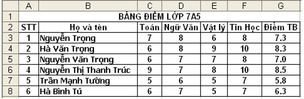
2 phần
2